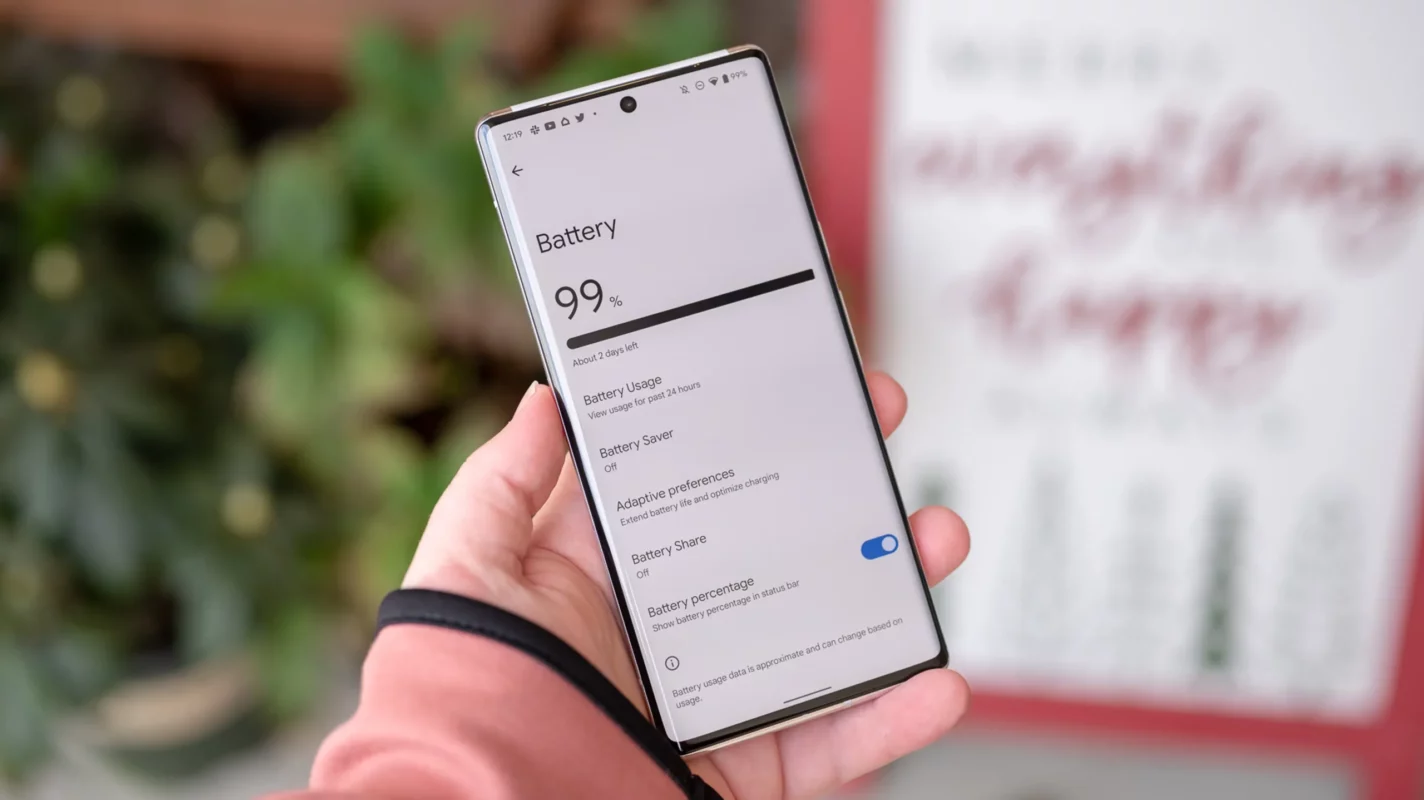- Los teléfonos tienen una memoria RAM más generosa ahora que hace unos años y, como resultado de ese avance, pueden mantener abiertas muchas más aplicaciones en segundo plano trabajando
- Revisar el uso de la batería en Android es indispensable para saber cuáles afectan la autonomía
- ¿Cuáles son los pasos a seguir para limitar la actividad en segundo plano de las aplicaciones?
Si bien el mero hecho de mantener la pantalla de tu smartphone encendida consume batería, ese no es el principal causante del drenaje de este problema. Si estás cansado de la poca autonomía de tu móvil, te enseñamos cómo detectar las apps que se comen la batería de tu Android en pocos pasos.
El caso es que los teléfonos tienen una memoria RAM más generosa ahora que hace unos años y, como resultado de ello, pueden mantener abiertas muchas más aplicaciones en segundo plano trabajando, aunque no estemos usándolas en ese momento. Como contrapartida, la batería se consume mucho más rápido que antes.
¿Cómo comprobar el uso de la batería en Android?
El primer paso es comprar el uso de la batería en Android desde Configuración, Batería, Uso de la batería. Otros fabricantes, como Samsung, ponen el menú en Configuración, Cuidado de la batería y el dispositivo.
Al abrir este apartado, vas a encontrarte con una lista de las apps que consume batería, ordenadas por porcentaje. Esto es interesante porque si entre las primeras apps hay alguna que no estás utilizando conscientemente, debes cerrarla antes de que sigan comiéndose la batería de tu Android, ya sea de manera automática o manual.
Recuerda, por otro lado, que hay versiones Lite de ciertas aplicaciones y consumen menos recursos.
¿Cómo evitar que las aplicaciones agoten la batería en Android?
Con los modos de uso de las aplicaciones
Las apps en Android se pueden optimizar en distintos modos de uso desde la sección de Configuración.
Tenemos los modos sin restricciones, optimizado y restringido, y la idea es que establezca unas configuración ideal para cada una de ellas, estableciéndolas según lo molestas que puedan resultar y qué sea lo que estás haciendo.
- Ve a Configuración, abre Aplicaciones y selecciona una aplicación de la lista
- Entra a Batería o Uso de la batería de la aplicación
- Elige uno de los modos
Como su nombre indica, cada uno de los modos sigue una lógica, y te recomendamos escoger el Optimizado para todas las aplicaciones excepto para aquellas pocas aplicaciones que quieras sin restricciones o restringidas.
Con el ahorro de batería de Android
La función «Ahorro de batería» o «Ahorro de energía», según el fabricante, de Android se puede habilitar fácilmente. Entra a Configuración, Batería, Ahorro de batería o Cuidado de la batería, Batería, Ahorro de energía.
Algunas capas de personalización incluso te permitirán programar la activación del ahorro de batería en Android. Notarás que hay una opción de Establecer un horario y puedes aprovecharla para personalizar tu experiencia.
Asimismo, en Samsung tendrás una opción de Ahorro de energía adaptativo que funciona muy parecido. Trasladándolos a los Pixel de Google, tienes el modo de Ahorro de batería extremo, otra solución.
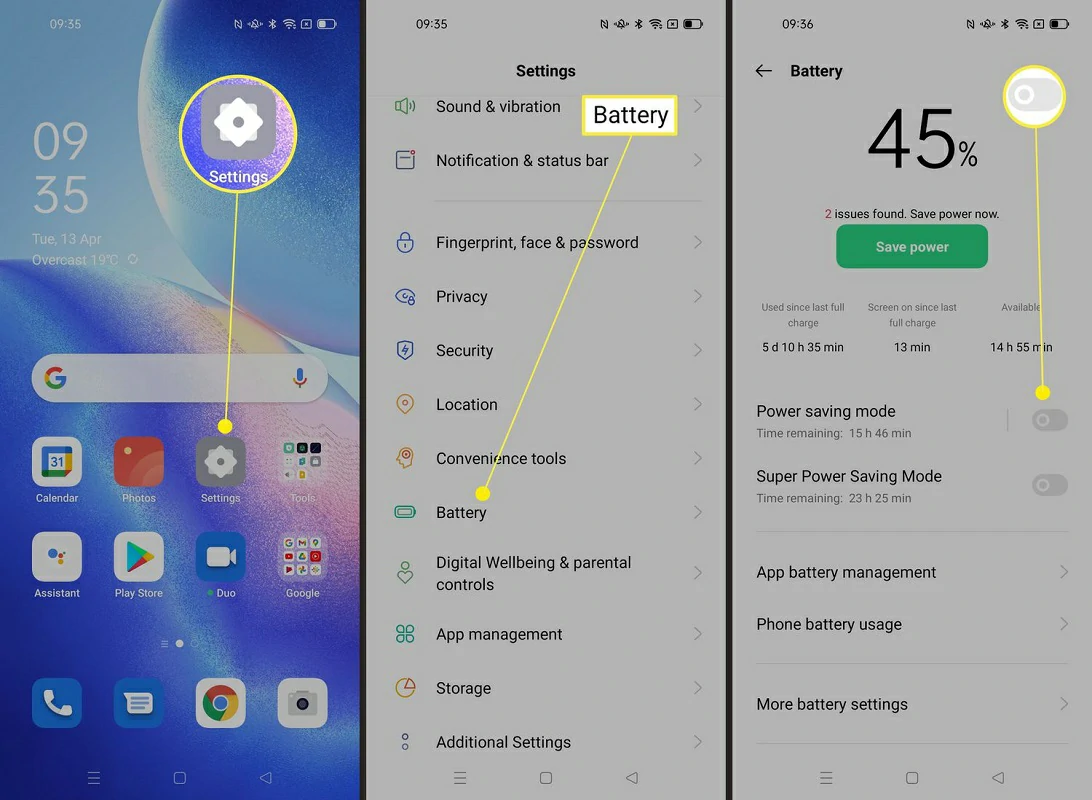
¿Y cómo cerrar aplicaciones en Android?
El procedimiento manual para ahorrar batería en Android tiene que ver con cerrar las aplicaciones que no utilizamos. Puede que dejarlo todo en mano de los modos de ahorro de batería sea más cómodo pero esto también ayuda.
Solamente tienes que deslizar la app hacia arriba desde la pantalla multitarea para cerrarla ligeramente.
En su momento, te explicamos por qué no deberías cerrarlas compulsivamente, pero de vez en cuando puede colaborar con tu intento de tener una mejor autonomía a lo largo del día cerrar las apps que no estás usando.
Alternativamente, desde Configuración, Aplicaciones, puedes pulsar en Forzar cierre o Forzar detención.
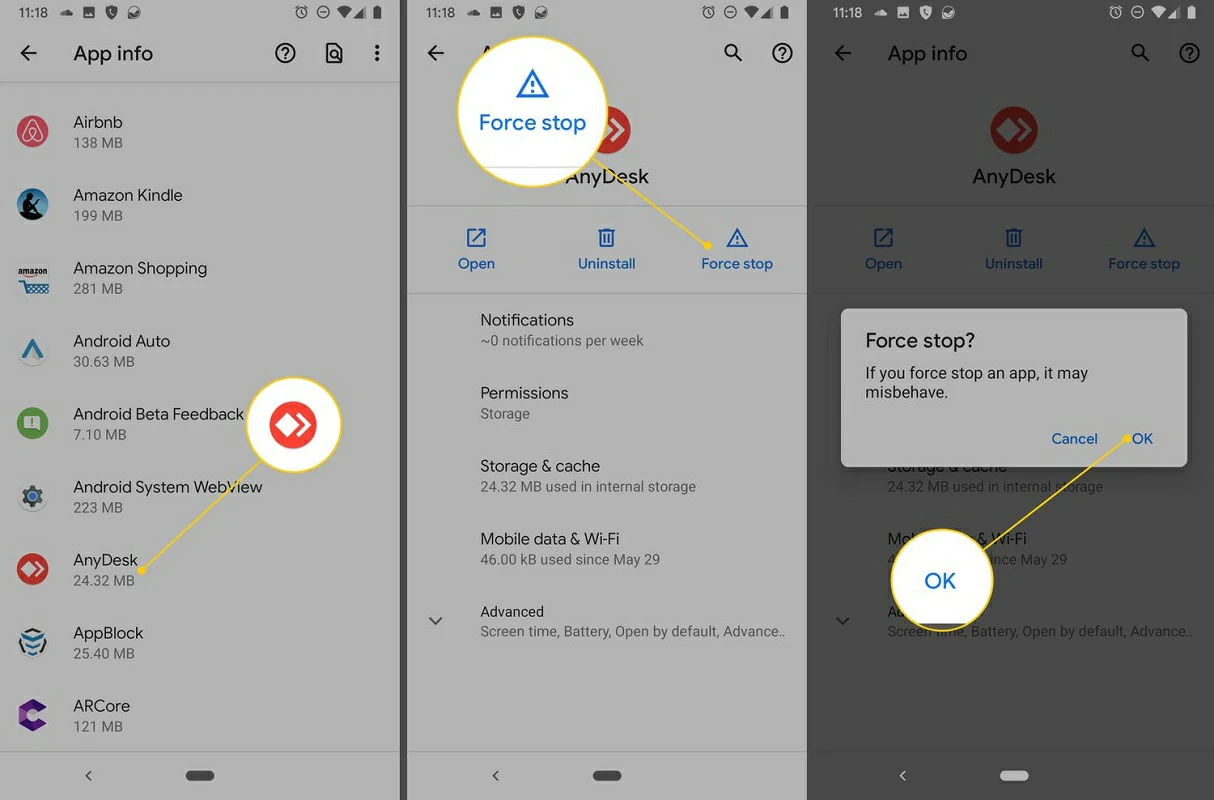
La aplicación y los servicios de ésta que estén funcionando en segundo plano se eliminarán, y eso debería mejorar rápidamente el rendimiento de tu batería. Sobre todo, si fuerzas el cierre de varias aplicaciones en simultáneo. Cuando esto no ayude demasiado, puedes probar suerte reiniciando el equipo para cerrar todas las apps.
Si ni siquiera el reinicio cambia tu percepción de la batería, deberías verificar el estado en el que se halla la misma. Puede que haya llegado el momento de sustituir tu batería o bien de cambiar tu antiguo Android por uno nuevo.
¿Cuáles son las apps que más batería consumen en tu Android? ¿Qué haces para ganar autonomía?